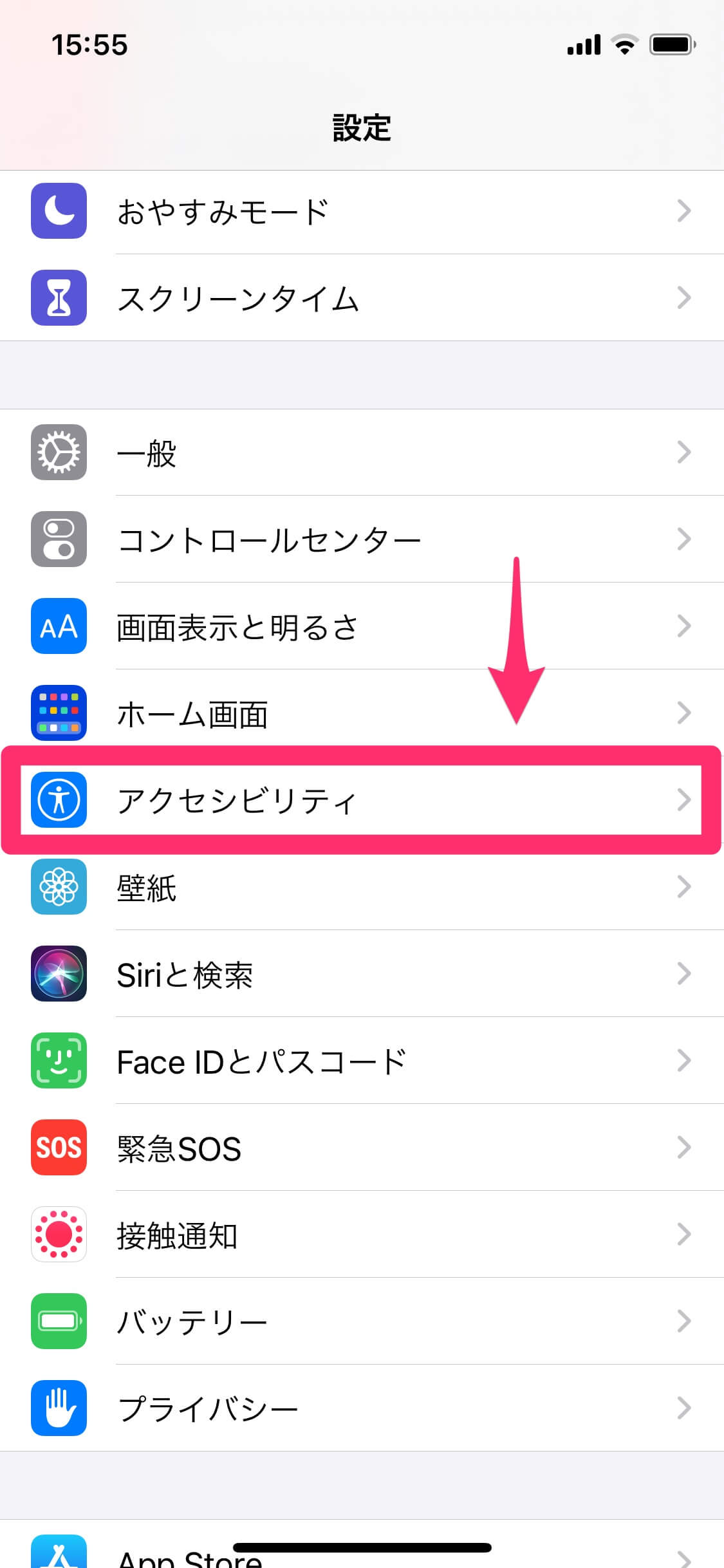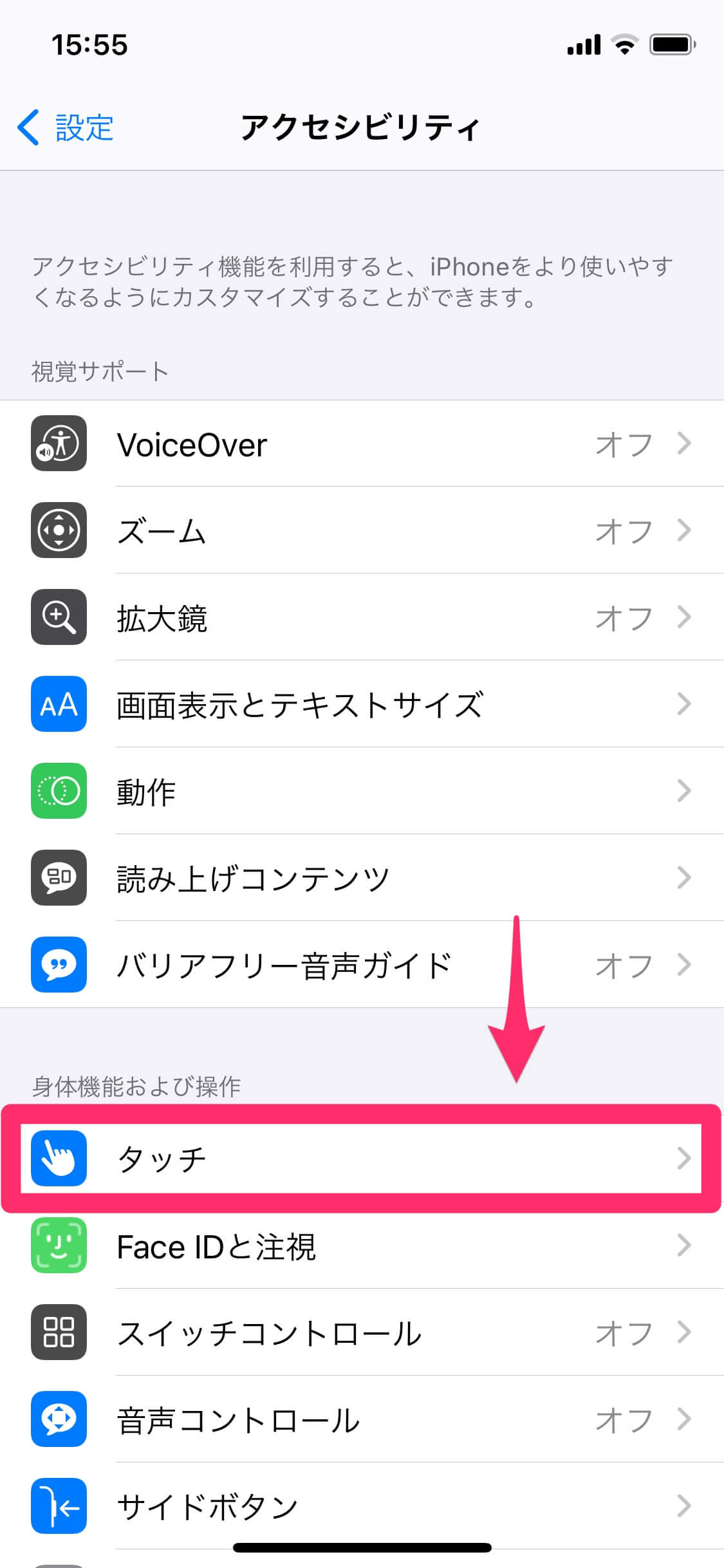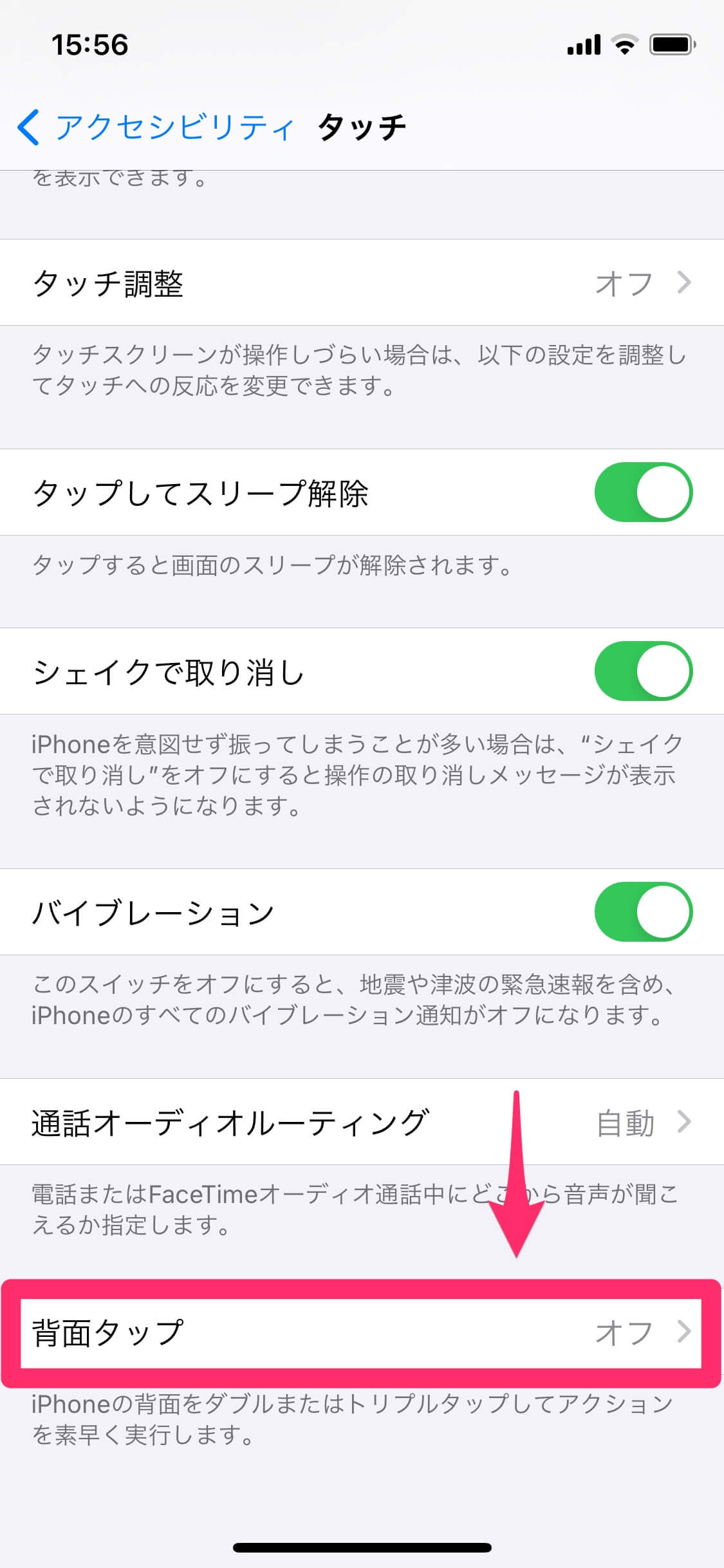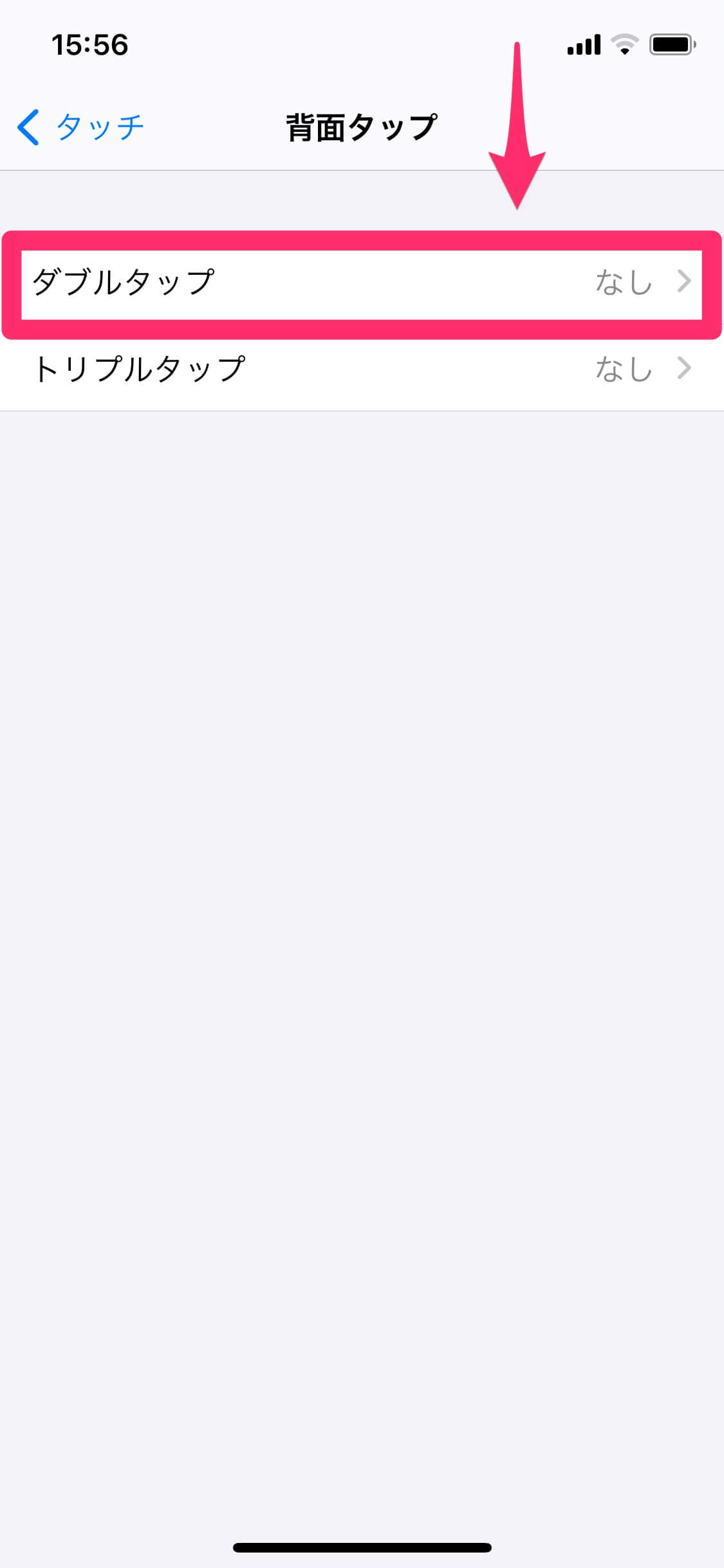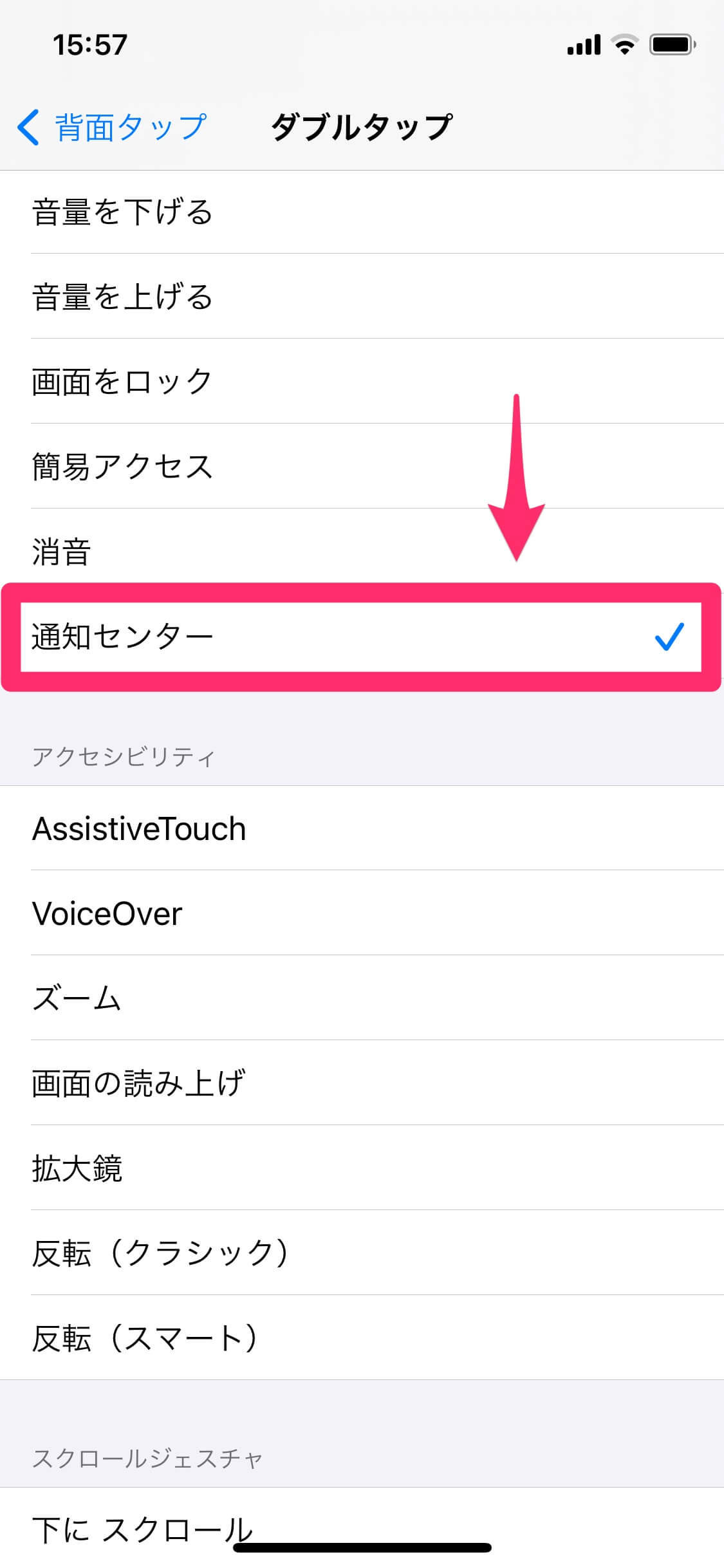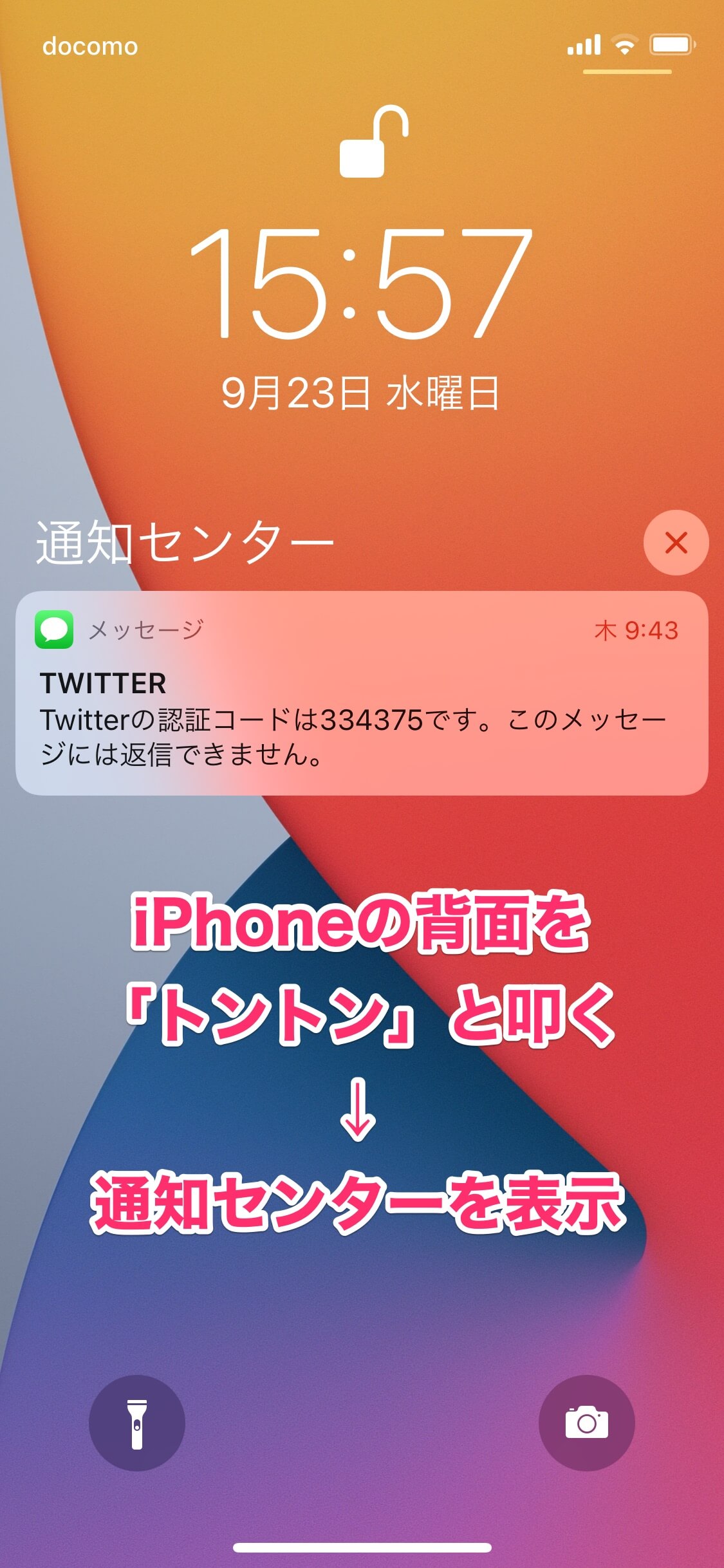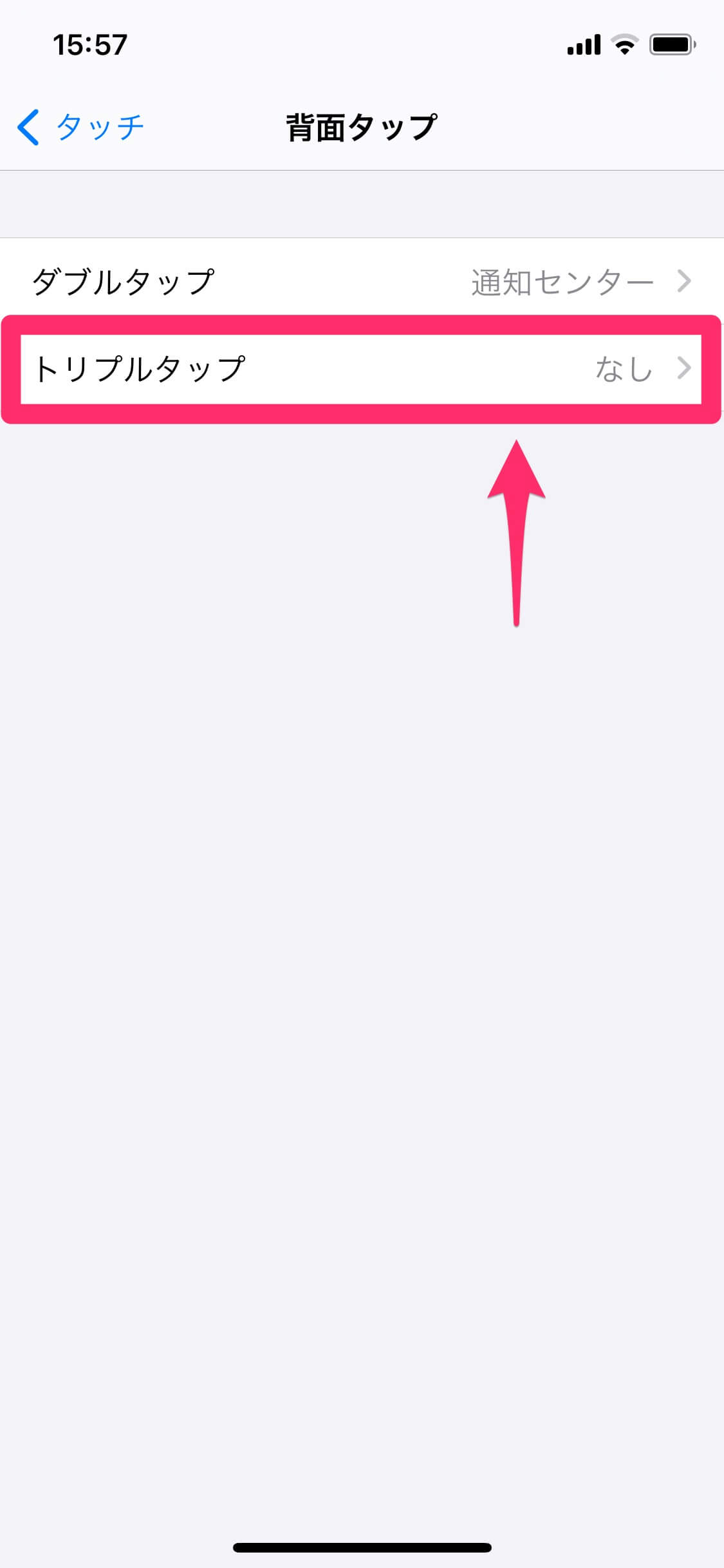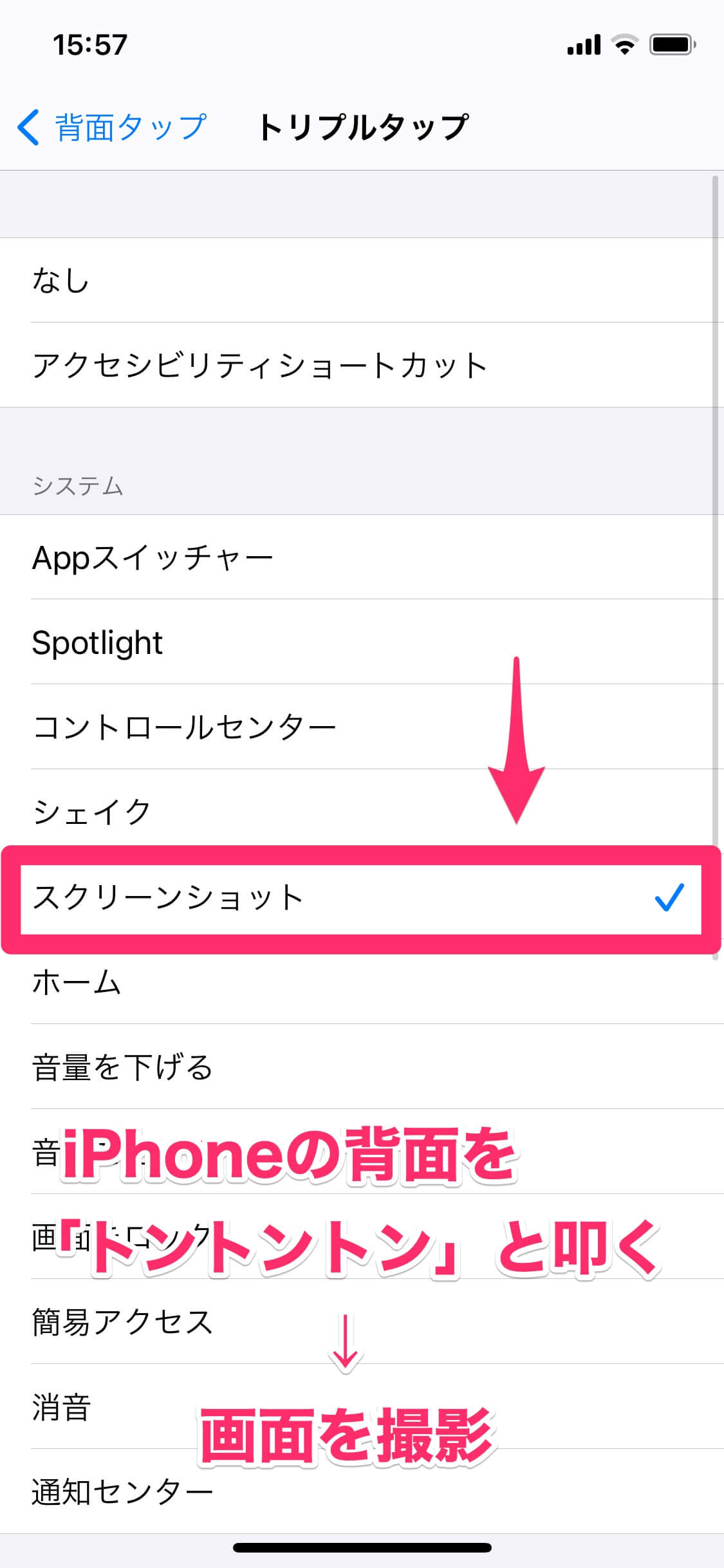両手でないとやりにくい操作に最適
2020年9月17日より、iPhoneの最新OSである「iOS 14」の配信がスタートしました。新型コロナウイルスの影響により、今年はiPhoneの最新機種「iPhone 12」が発表される前に、最新バージョンのiOSが配信されることとなっています。
iOS 14には「ウィジェット」「Appライブラリ」などの目玉機能がありますが、一風変わった新機能として話題になっているのが「背面タップ」。iPhoneの背面を「トントン」と叩く(タップする)ことで、以下のようなシステム機能を呼び出すことが可能です。
- Appスイッチャー
- Siri
- Spotlight
- コントロールセンター
- シェイク
- スクリーンショット
- ホーム
- 音量を下げる
- 音量を上げる
- 画面をロック
- 簡易アクセス
- 消音
- 通知センター
いずれもiPhone歴の長い人なら操作方法が分かると思いますが、中には両手を使わないと呼び出すのが難しい機能があると思います。例えば、画面の上からスワイプする「通知センター」、スリープボタンと音量ボタン(またはホームボタン)を同時に押す「スクリーンショット」あたりでしょうか。
こうした機能に背面タップを割り当てると、iPhoneを片手で持ったまま、簡単に呼び出せるようになります。以下の手順で設定しましょう。
背面タップを設定する
1[アクセシビリティ]画面を表示する
[設定]アプリを起動し、[アクセシビリティ]をタップします。
2[タッチ]画面を表示する
[タッチ]をタップします。
3[背面タップ]画面を表示する
いちばん下にある[背面タップ]をタップします。
4[ダブルタップ]画面を表示する
[ダブルタップ]と[トリプルタップ]が並んでいます。ここでは[ダブルタップ]から設定していきます。
5ダブルタップの機能を選択する
[通知センター]をタップし、チェックが付いた状態にします。
6ダブルタップで機能を呼び出せた
iPhoneの背面を「トントン」と指で叩く(タップする)と、通知センターが表示されました。
7[トリプルタップ]画面を表示する
同様に[トリプルタップ]も設定しましょう。
8トリプルタップの機能を選択する
[スクリーンショット]をタップし、チェックが付いた状態にします。iPhoneの背面を「トントントン」と指で叩く(タップする)と、スクリーンショットが撮影されます。
iOSの意外な新機能「背面タップ」、いかがでしたでしょうか。
背面タップはiOSのシステム機能以外にも、画面の読み上げや拡大鏡の表示、上下スクロール、さらには「ショートカット」アプリで作成した短縮操作にも割り当てられます。iPhoneのカスタマイズの幅が広がる背面タップ、ぜひ活用してみてください。